Cómo Transferir Apple Music a Deezer
¿Estás a punto de pasarte a Deezer? Como todos sabemos, Deezer atrae a más amantes de la música en comparación con otras plataformas de streaming de música como Apple Music. Si has decidido cambiar de Apple Music a Deezer, seguro que quieres escuchar las canciones que te gustan en Apple Music. ¿Cómo transferir Apple Music a Deezer? Sigue estas sencillas 3 maneras de transferir Apple Music a Deezer.
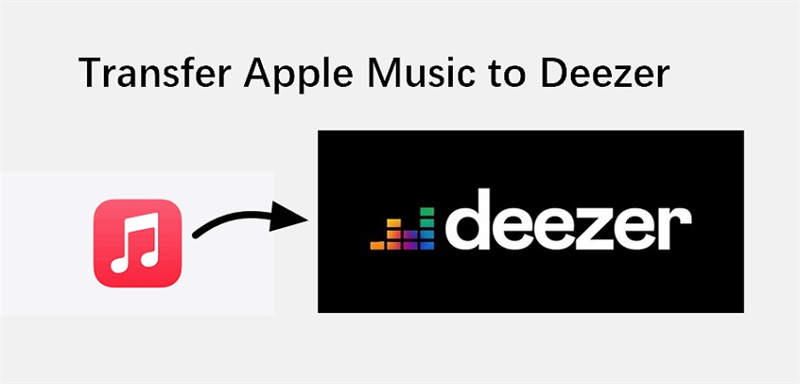
Opción 1: Convierte Apple Music a Deezer
La conversión de pistas de música entre diferentes plataformas de streaming ha superado los límites de la experiencia musical. Si estás buscando un software de este tipo, HitPaw Univd (HitPaw Video Converter) es perfecto para ti. Puede convertir canciones y listas de reproducción de Apple Music al ordenador como archivos MP3/WAV/M4A/FLAC. Los usuarios pueden transferir sus canciones a Deezer en unos sencillos pasos.
Características principales de HitPaw Univd
Las ventajas de utilizar el software Hitpaw Video Converter son:
- Este software puede descargar canciones, listas de reproducción, álbumes y artistas de varias plataformas como Apple Music, Spotify, Deezer, tidal, y Amazon Music. Los usuarios pueden disfrutar de la música sin limitaciones en cualquier dispositivo.
- Obtendrás la calidad original del archivo de música tras la conversión.
- El software contiene más de otras 20 funciones, como conversor de audio, conversor de vídeo, conversor de DVD, herramientas de AI, etc.
- Es un conversor de vídeo 120X para vídeos, música, DVD e imágenes.
- Dispone de una potente opción de descarga de vídeo para descargar vídeos, películas, música y anime en línea.
Cómo transferir Apple Music a Deezer
Paso 1:En primer lugar, instala HitPaw Univd en tu dispositivo. Cambia a la pestaña Música y abre la función Apple Music Converter.

Paso 2:Este programa tiene incorporado un reproductor web de Apple Music. Inicia sesión en tu cuenta para acceder a la música.

Paso 3:Después de iniciar sesión correctamente, puedes escuchar Apple Music con el reproductor web incorporado. Ve a la barra de búsqueda para buscar un artista o una canción, y escucha las canciones que te gusten.
En la barra de direcciones, verás la URL de la pista/lista de reproducción/álbum y un botón Descargar. Haz clic en el botón Descargar para empezar a analizar el álbum.
Paso 4:Cuando finalice el análisis, podrás previsualizar todas las pistas de música y sus etiquetas ID. Selecciona la(s) pista(s) musical(es) que deseas descargar y elige el formato y la velocidad de bits.

Paso 5:Haz clic en el botón Convertir todo para empezar a convertir Apple Music a MP3.

Paso 6:Ahora, has descargado Apple Music a MP3 con éxito. Abre el sitio web de Deezer desde un navegador e inicia sesión en tu cuenta. Haz clic en la pestaña Más > Seleccionar MP3 para cargar y selecciona los archivos MP3 que has descargado de Apple Music.

Aprende más detalles con el siguiente video:
Opción 2: Transfiere Apple Music a Deezer con Sounddiiz
Apple Music y Deezer son plataformas de streaming de música online basadas en suscripción. Si quieres gestionar tu gran colección de música, necesitas la ayuda de algunas herramientas online como Soundiiz. Echemos un vistazo a las directrices detalladas para transferir listas de reproducción, álbumes y artistas de Apple Music a Deezer.
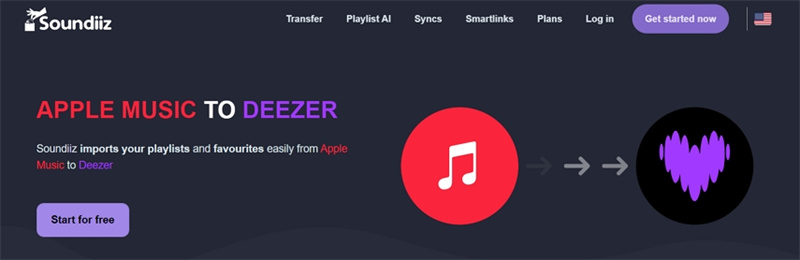
Pasos para transferir listas de reproducción de Apple Music a Deezer con Soundiiz
Aquí tienes un tutorial rápido para transferir una o varias listas de reproducción de Apple Music a Deezer con Soundiiz:
- 1.Abre Soundiiz y selecciona la herramienta de transferencia.
- 2.Conecta tus cuentas de Apple Music y Deezer.
- 3.Ahora selecciona todas las listas de reproducción que quieras copiar a Deezer.
- 4.Por último, confirma tu selección e inicia la transferencia.
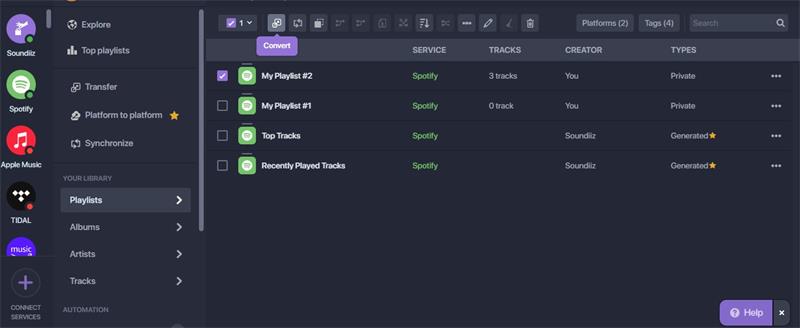
Opción 3: Transferir listas de reproducción de Apple Music a Deezer por TuneMyMusic
En la era digital, ya no utilizamos dispositivos físicos para almacenar nuestra música. En su lugar, tenemos muchas plataformas de streaming online para acceder a millones de canciones. TuneMyMusic es una herramienta online para transferir pistas de música entre diferentes plataformas de streaming. Es muy fácil de usar. Es compatible con Spotify, TIDAL, Apple Music, YouTube, Amazon Music, Deezer y muchas más. Puedes seguir unos sencillos pasos para transferir listas de reproducción de Apple Music a Deezer con TuneMyMusic. Sigue la sencilla guía paso a paso para subir música de Apple a Deezer usando Tune My Music.
Pasos para transferir listas de reproducción de Apple Music a Deezer con TunMyMusic
- Abre tu navegador y entra en tunemymusic.com. Haz clic en el botón morado «Empecemos».
En la siguiente pantalla, se te pedirá que elijas tu plataforma de música actual. Selecciona Apple Music

- Se te pedirá que inicies sesión en el servicio de música que hayas seleccionado. Introduce tus credenciales de acceso para continuar.
Selecciona las listas de reproducción que deseas transferir. Una vez seleccionadas las listas de reproducción, haz clic en la plataforma de música de destino que prefieras. Ten en cuenta que las listas de reproducción se copiarán, no se moverán, por lo que permanecerán en la plataforma original.

- En la última pantalla, haz clic en el botón «Empezar a mover mi música». Comenzará el proceso de transferencia.
- Una vez finalizada la transferencia, inicia sesión en el servicio de música de destino. Comprueba que tus listas de reproducción se han transferido correctamente.
En resumen
Esperamos que tengas una idea completa sobre cómo transferir Apple Music a Deezer. Sigue cualquiera de los pasos para transferir tus listas de reproducción favoritas sin perder tiempo. La mejor forma recomendada es descargar tus canciones usando software como HitPaw Univd al ordenador local, para que puedas escucharlas sin conexión y transferirlas a otras plataformas fácilmente.












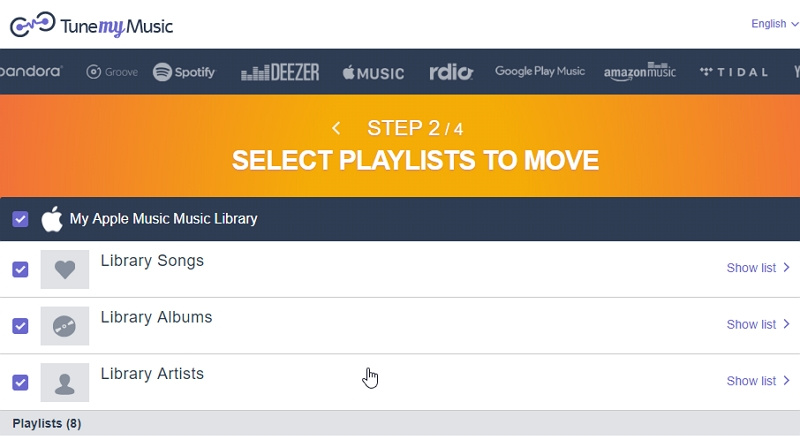

 HitPaw VikPea
HitPaw VikPea HitPaw FotorPea
HitPaw FotorPea HitPaw VoicePea
HitPaw VoicePea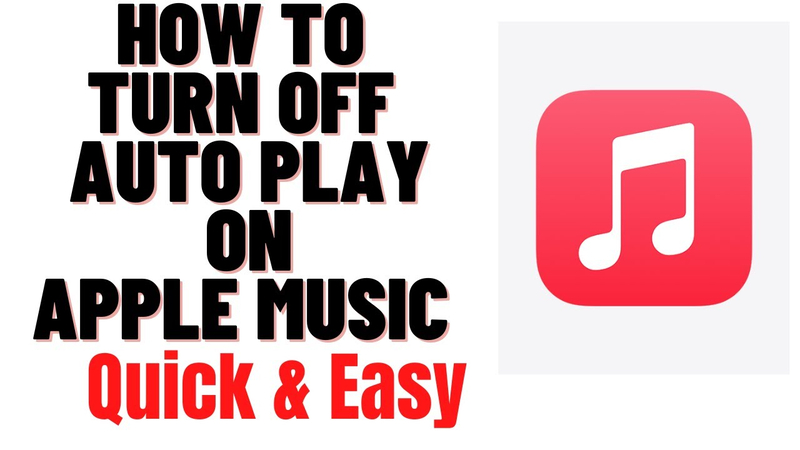



Compartir este artículo:
Valorar este producto:
Juan Mario
Redactor jefe
Trabajo como autónomo desde hace más de cinco años. He publicado contenido sobre edición de video, edición de fotos, conversión de video y películas en varios sitios web.
Más ArtículosDejar un comentario
Introduce tu opinión sobre los artículos de HitPaw